jboss部署文档
配置Jboss文档
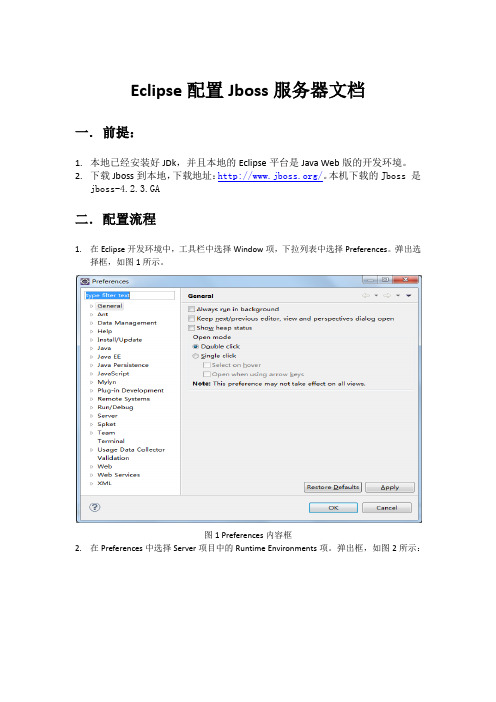
Eclipse配置Jboss服务器文档
一.前提:
1.本地已经安装好JDk,并且本地的Eclipse平台是Java Web版的开发环境。
2.下载Jboss到本地,下载地址:/。
本机下载的Jboss 是
jboss-4.2.3.GA
二.配置流程
1.在Eclipse开发环境中,工具栏中选择Window项,下拉列表中选择Preferences。
弹出选
择框,如图1所示。
图1 Preferences内容框
2.在Preferences中选择Server项目中的Runtime Environments项。
弹出框,如图2所示:
图2 Runtime Enviroments框图
3.点击Add按钮,弹出内容框中,选择JBoss v
4.2的选项,如图3所示:
图3 选择Jboss框
4.在弹出的对话框中,通过Browse按钮链接到对应的Jboss的位置。
如图4所示。
图4. 选择Jboss位置
5.添加Jboss后,框内的现实,如图5所示。
图5. Jboss关联完成图
6.点击OK按钮,Jboss配置完成。
7.在Eclipse界面的Server中,点击鼠标右键,选择“New”,选择后面的“Server”,弹出
界面如图6所示。
图6 Server界面添加Jboss图8.点击Finish按钮,后完成添加。
如图7所示。
图7 Server已添加Jboss。
jboss项目在linux环境下部署步骤
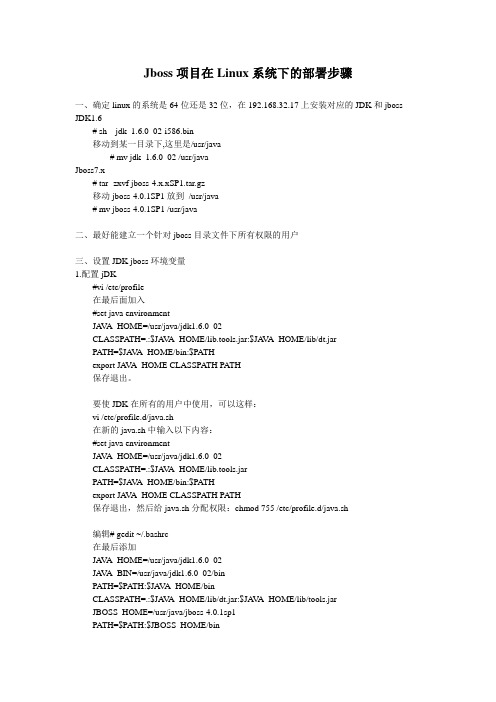
Jboss项目在Linux系统下的部署步骤一、确定linux的系统是64位还是32位,在192.168.32.17上安装对应的JDK和jboss JDK1.6# sh jdk_1.6.0_02-i586.bin移动到某一目录下,这里是/usr/java# mv jdk_1.6.0_02 /usr/javaJboss7.x# tar -zxvf jboss-4.x.xSP1.tar.gz移动jboss-4.0.1SP1放到/usr/java# mv jboss-4.0.1SP1 /usr/java二、最好能建立一个针对jboss目录文件下所有权限的用户三、设置JDK jboss环境变量1.配置jDK#vi /etc/profile在最后面加入#set java environmentJA V A_HOME=/usr/java/jdk1.6.0_02CLASSPA TH=.:$JA V A_HOME/lib.tools.jar:$JA V A_HOME/lib/dt.jarPA TH=$JA V A_HOME/bin:$PA THexport JA V A_HOME CLASSPA TH PA TH保存退出。
要使JDK在所有的用户中使用,可以这样:vi /etc/profile.d/java.sh在新的java.sh中输入以下内容:#set java environmentJA V A_HOME=/usr/java/jdk1.6.0_02CLASSPA TH=.:$JA V A_HOME/lib.tools.jarPA TH=$JA V A_HOME/bin:$PA THexport JA V A_HOME CLASSPA TH PA TH保存退出,然后给java.sh分配权限:chmod 755 /etc/profile.d/java.sh编辑# gedit ~/.bashrc在最后添加JA V A_HOME=/usr/java/jdk1.6.0_02JA V A_BIN=/usr/java/jdk1.6.0_02/binPA TH=$PA TH:$JA V A_HOME/binCLASSPA TH=.:$JA V A_HOME/lib/dt.jar:$JA V A_HOME/lib/tools.jarJBOSS_HOME=/usr/java/jboss-4.0.1sp1PA TH=$PA TH:$JBOSS_HOME/binexport JA V A_HOME JA V A_BIN PA TH CLASSPA TH JBOSS_HOME登出然后在终端使用echo命令检查环境变量设置情况。
jboss配置文件的简单介绍-JAVA流通桥-BlogJava

jboss配置文件的简单介绍-JAVA流通桥-BlogJavajboss配置文件的简单介绍这里面是最麻烦的,我会将遇到的常见错误描述一下,并说明解决方法。
要部署EJB就要修改部署文件,因为默认生成的部署文件还是有出路的。
但是网络上很多文章提到需要修改的文件颇多,我在实际开发的时候觉得没有必要修改这么多文件,请听我慢慢到来。
与部署有关的文件如下:1. standardjaws.xml:这个文件主要描述了数据源和映射类型,EJB映射的表。
这个数据源描述了一个JNDI名称,可以通过这个JNDI获得一个数据源连接池。
jar包的META-INF目录中有个jaws.xml与此文件对应,只要把jar中的jaws.xml它配置好了就可以,不用修改这个文件。
2. standardjbosscmp-jdbc.xml:JBossCMP容器的标准部署描述文件。
网上说此文件需要进行修改,比如<defaults>缺省的数据源<datasource>java:/DefaultDS</datasource>缺省的数据库类型<datasource-mapping>Hypersonic SQL</datasource-mapping>……..</defaults>修改成当前使用的配置当前使用的数据源<datasource>java:/NECOracle</datasource>当前使用的数据库类型<datasource-mapping>Oracle8</datasource-mapping>但是在实际操作中没有进行任何修改也成功的部署了ejb。
所以这个文件应该不用修改。
3. standardjboss.xml:JBoss的标准部署描述文件。
此文件不需要修改。
4. jaws.xml:jaws.xml对应standardjaws.xml文件,但是此文件在jar的META-INF目录中,这个文件描述了CMPEJB定义以及其持久属性。
Jboss—Jdk部署文档

Jboss—Jdk部署文档Linux5配置jboss环境说明:Linux版本:Redhat Enterprise Linux 5JDK版本:jdk1.6.0_21(安装文件:jdk-6u21-linux-i586-rpm.bin)Jboss版本:jboss-5.1.0.GA进入系统的用户是用root,拥有最大的权限。
1.安装JDK(1)在根目录下面创建JDK目录:#mkdir jdk,然后用FTP上传你的jdk-6u21-linux-i586-rpm.bin 这个文件到目录下。
(2)进入到JDK目录下:#chmod +x jdk-6u21-linux-i586-rpm.bin 或#chmod 755 jdk-6u21-linux-i586-rpm.bin 设置文件可执行权限;(3)# ./jdk-6u21-linux-i586-rpm.bin 执行后会发现生成了/usr/java/jdk1.6.0_21/的文件夹,即为java的根目录。
(4)设置环境变量# vi /etc/profile;这样作的目的是让所有的用户用到。
进入编辑模式,添加添加如下设置:JAVA_HOME=/usr/java/jdk1.6.0_21CLASSPATH=.:$JAVA_HOME/lib/tools.jarPATH=$JAVA_HOME/bin:$PATHexport JAVA_HOME CLASSPATH PATH写好了以后,我们要重文本模式转换到命令模式,用esc来切换。
然后用:wq保存退出。
重启机器用#shutdown -r now,用java -version查看JDK安装情况。
2.安装JBOSS。
(1)下载jboss压缩文件jboss-5.1.0.GA.zip,#unzip jboss-5.1.0.GA.zip解压压缩文件,#cp jboss-5.1.0.GA /usr/jboss-5.1.0.GA复制到指定的文件,也可直接解压到指定的文件目录下。
简易的JBoss安装与部署-资料
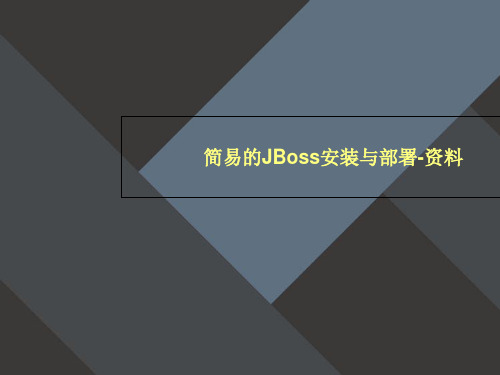
</web-app>
你要在網頁上顯示的網址名稱, 自訂,但前面一定要加”/”
部署Step 4
把web.xml放到WEB-INF資料夾下。 test\MyFirstServlet.class放在classes的資 料夾下。
整個結構如下:
C:\TestRoot |-WEB-INF |-classes |-test |-MyFirstServlet.class |-web.xml
設定完成按確定
安裝Step 3
到C:\jboss-4.0.3SP1\bin的目錄中執行run.bat 檔案起動JBo 1
命名一個新資料夾,這裡用TestRoot, 並在Test中再建一個新資料夾WEB-INF, 再至WEB-INF中建一個新資料夾classes。 放在任何位置。例如:C:\TestRoot\WEB-
简易的JBoss安装与部署-资料
安裝Step 1
下載J2SE JDK 5.O並安裝
java.sun/j2se/1.5.0/download.jsp
下載JBoss並解壓縮 (.zip檔)
sourceforge/project/showfiles.php?group_id=22866& package_id=16942&release_id=365509
}
部署Step 3
寫一個web.xml (部署敘述檔),內容為:
固定的,照
<?xml version="1.0" encoding="ISO-8859-1"?>
抄就好
<web-app xmlns="java.sun/xml/ns/j2ee"
在JBoss AS7中进行项目部署
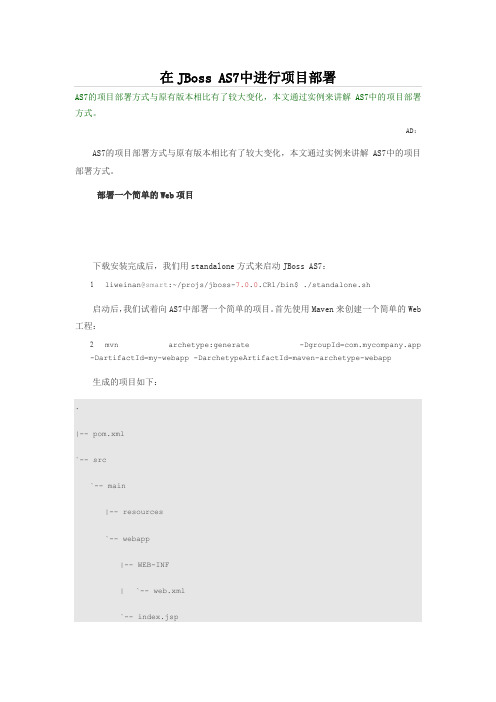
在JBoss AS7中进行项目部署AS7的项目部署方式与原有版本相比有了较大变化,本文通过实例来讲解AS7中的项目部署方式。
AD:AS7的项目部署方式与原有版本相比有了较大变化,本文通过实例来讲解AS7中的项目部署方式。
部署一个简单的Web项目下载安装完成后,我们用standalone方式来启动JBoss AS7:1liweinan@smart:~/projs/jboss-7.0.0.CR1/bin$ ./standalone.sh启动后,我们试着向AS7中部署一个简单的项目。
首先使用Maven来创建一个简单的Web 工程:2mvn archetype:generate -DgroupId=com.mycompany.app -DartifactId=my-webapp -DarchetypeArtifactId=maven-archetype-webapp生成的项目如下:.|-- pom.xml`-- src`-- main|-- resources`-- webapp|-- WEB-INF| `-- web.xml`-- index.jsp使用如下命令将项目打成WAR包:3mvn package得到war:target`-- my-webapp.war接下来,我们将这个war部署进AS7。
在AS7的根目录下,有一个名为'standalone'的目录,当AS7以standalone模式运行时,我们要将项目部署到这里面,进入到standalone 目录:4liweinan@smart:~/projs/jboss-7.0.0.CR1$ cd standalone5liweinan@smart:~/projs/jboss-7.0.0.CR1/standalone$ ls6configuration deployments log7data lib tmp8liweinan@smart:~/projs/jboss-7.0.0.CR1/standalone$standalone目录中包含许多运行所需的内容,比如'configuration'目录包含了服务器的有关配置,我们稍后会进行说明。
JBoss的使用与部署
JBoss的使⽤与部署Java代码1. <?xml version="1.0" encoding="UTF-8"?>2. <datasources>3. <local-tx-datasource>4. <jndi-name>MySqlTest</jndi-name>5. <connection-url>jdbc:mysql://127.0.0.1:3306/test</connection-url>6. <driver-class>com.mysql.jdbc.Driver</driver-class>7. <user-name>root</user-name>8. <password></password>9. </local-tx-datasource>10. </datasources>另外,连接数据库所⽤到的JDBC驱动程序要拷贝到JBoss_HOME\server\default\lib⽬录下。
5、端⼝号的修改Java代码1. ..\server\default\deploy\jbossweb-tomcat55.sar\server.xml2. ort 参数3. (1).修改JBoss配置⽂件4. 改的配置⽂件:JBOSS_HOME/server\default\deploy\jboss-web.deployer/server.xml,下⾯是xml中我们需要修改的地⽅:5. 1: <Connector port="80" address="0.0.0.0"6.7. 2: maxThreads="250" maxHttpHeaderSize="8192"8.9. 3: emptySessionPath="true" protocol="HTTP/1.1"10.11. 4: enableLookups="false" redirectPort="8443" acceptCount="100"12.13. 5: connectionTimeout="20000" disableUploadTimeout="true" />14.15. port:访问端⼝,默认是8080,这就是为什么上⾯我们在访问⽹址时,需要加“:8080”这东西了,把它改为80,访问⽹页时就可以不加端⼝号了,如:http://localhost/demo.html(当然,你要继续加上端⼝号访问也是可以的,如http://localhost:80/demo.html)16. address:要外⽹能访问你的⽹页,关键是设置这个!把address的值改为0.0.0.0就可以了。
JBOSS的安装和部署
b) %JAVA_HOME%/lib/tools.jar;
c) run.jar;
d) ../lib/crimson.jar;
设置启动参数JAXP(xml解析器和相应工厂) 启动
设置配置信息 读取配置文件JBoss.properties,保存在系统属性中(System.properties)
enableLookups="true" acceptCount="10" debug="0"
connectionTimeout="20000" useURIValidationHack="false"/&JBOSS_CLASSPATH (可以自己加上安全管理器和xml解析器)
设置缺省属性jboss.home和java.security.auth.login.config 创建MBeanServer.的实例:
把配置文件和补丁文件所在的目录指定给特定的远程类加载器Mlet 加载保存配置文件(mlet会自动在配置文件目录中查找)
初始化并启动MBean 配置服务ConfigurationService
<authentication>
<properties path="mgmt-users.properties" relative-to="jboss.server.config.dir"/> ---配置文件的路径
</authentication>
</security-realm>
</security-realms>
JBOSS部署
1.安装软件(1).JDK(仅仅安装JRE是不行的,因为JSP页面需要编译)。
(2).把JBoss解压到某目录。
2.设置环境变量(环境变量设置:我的电脑右键popmenu属性->高级->环境变量)(1).JAVA_HOME:安装完JDK后,确认这个环境变量是否存在。
如果不存在,新加变量名为:JAVA_HOME,值为:JDK路径(如:D:\Program Files\Java\jdk1.6.0_07,注意不是D:\Program Files\Java\jdk1.6.0_07\bin)(2).JBOSS_HOME:新增加变量名为:JBOSS_HOME,值为:Jboss的路径(如:H:\jboss-4.2.3.GA,注意不是H:\jboss-4.2.3.GA\bin)3.运行JBoss直接运行JBoss\bin目录下的run.bat即可,关闭JBoss请运行JBoss\bin目录下的shutdown.bat(如果没设置JAVA_HOME,运行shutdown.bat会失败)。
以上的环境准备,JBoss4.0.0以上版本和JBoss4.0.0以下版本都是一样的,而接下来的部署,就有些不一样了。
4.部署JBoss支持热部署,也就是war文件部署到服务器上后不需要重新启动JBoss(Tomcat不支持这种特性)。
在JBoss4.0.0及以上版本,不同类型的文件部署的地方不一样,JBOSS_HOME\server\default\deploy这个是总部署目录,但要部署的文件不是放在这个目录的,这点和JBoss3.0版本很不一样,大家可以看到JBOSS_HOME\server\default\deploy这个目录下面有很多个子目录,具体的文件就是部署到相应的这些子目录中,如:*.html,*.jsp文件的部署目录是JBOSS_HOME\server\default\deploy\jboss-web.deployer\ROOT.war\,其他的类型文件具体用到的时候在查吧。
JBoss安装配置手册
JBOSS安装配置手册(1.0.0.0)卓望数码技术(深圳)有限公司版权所有2007年09月简要表:修订记录:所有权声明除特别声明外,此文档所用的公司名称、个人姓名及数据均属为说明的目的而模拟。
本文档的版权属卓望数码技术(深圳)有限公司(本公司)所有,受中华人民共和国法律的保护。
本文档所含的任何构思、设计、工艺及其他技术信息均属本公司所有,受中华人民共和国法律的保护。
未经本公司书面同意,任何单位和个人不得擅自摘抄、全部或部分复制本书内容,或者以其他任何方式使第三方知悉。
除非另有约定,本手册仅作为使用指导,本手册中的所有陈述、信息和建议不构成任何明示或暗示的担保。
由于产品版本升级或其它原因,本手册内容会不定期更新,恕不另行通知。
手册版本: 1.0.0.0产品版本:JBOSS-4.0.5.GA用户支持邮箱:724@网址:客户服务热线电话:86-755-26984789传真:86-755-26984689目录第一章引言 (1)1读者对象 (1)2缩略语和术语 (1)3参考文档 (1)4读者预备知识 (1)5使用约定 (1)6文档结构概述 (2)第二章JBOSS安装 (3)1JBOSS安装 (3)2JBOSS配置 (3)第三章装配置出错处理 (9)1常见问题 (9)1.1 $WAR启动正常,但是访问时出现org.apache.jasper.Jasper Exception: Unable to initializeTldLocationsCache: null异常 (9)1.2 JBoss启动时nohup日志中出现ERROR: invalid console appender config detected, consolestream is looping. (10)1.3 如何查看Jboss的属性 (11)1.4 如何控制Jboss控制台的访问权限 (11)1.5 JBoss启动时nohup日志中出现log4j:ERROR A "org.jboss.logging.util.OnlyOnceErrorHandler" object is not assignable to a"org.apache.log4j.spi.ErrorHandler" variable. (12)1.6 如何把server目录移到Jboss安装目录之外 (13)1.7 如何统一管理占用的端口 (13)第一章引言1 读者对象该手册适用于卓望公司的测试、部署人员及运营商的维护人员。
- 1、下载文档前请自行甄别文档内容的完整性,平台不提供额外的编辑、内容补充、找答案等附加服务。
- 2、"仅部分预览"的文档,不可在线预览部分如存在完整性等问题,可反馈申请退款(可完整预览的文档不适用该条件!)。
- 3、如文档侵犯您的权益,请联系客服反馈,我们会尽快为您处理(人工客服工作时间:9:00-18:30)。
应用程序部署手册- Jboss一、jboss安装1. windows系统jboss安装包:jboss-eap-4.3.0.GA-1.ep1.8.zip(1)、安装jdk, 修改系统环境变量JAVA_HOME:指向jdk的安装路径,最好是jdk5以上的版本方法:我的电脑右击,选择“属性”,在弹出的“系统属性”对话框中选择“高级”选项卡,点击“环境变量”按钮,弹出“环境变量”对话框,然后进行设置。
在用户变量里新加java_home变量,路径指向jdk的安装路径。
(2)、直接解压jboss-eap-4.3.0.GA-1.ep1.8.zip 文件,修改bin/run.conf中的JAVA_HOME指向jdk的路径,最好是jdk5以上的版本。
解压后放于任何目录均可。
注意:包含解压目录的完整路径上不能够含有空格,因为这将导致错误的出现。
(比如,Windows操作系统中的Program Files目录)2. Linux系统jboss安装包:enterprise-installer-4.3.0.GA_CP07.jar (安装程序),或 jboss-eap-4.3.0.GA_CP07.zip (解压后即安装完成)jdk安装包:jdk-6u16-linux-i586.bin(说明:linux系统是32位的要安装32位的jdk包,linux系统是64位的要安装64位的jdk包)为便于管理需要对安装目录进行合理安排,建立相应的目录。
可先把安装文件copy到opt目录下,方便之后的操作。
命令为:mv j* /opt/(1)安装jdkA :在opt目录下新建sun目录,存放jbk安装文件。
命令为:mkdir suncp –r jdk1.6.0-17/sun/B:安装jdk, 修改系统环境变量JAVA_HOME:指向jdk的路径,最好是jdk5以上的版本。
命令为:rm –rf jdk1.6.0-17/Cd sun/Ln -s jdk1.6.0-17 /jdk6 (软连接jdk小版本)(2)安装jboss:A: 在opt目录下新建jboss目录,存放jboss安装文件命令为:mkdir jbossunzip jboss-eap-4.3.0.GA-1.ep1.8.zip –d /opt/jbossB:安装jboss,使用vi命令修改run.conf配置文件,指定JAVA_HOME 到jdk的路径二、jboss的运行与停止(一)运行jbosswindows系统在开始菜单—运行框中录入cmd命令,打开dos命令行窗口,进入jboss的安装盘路径的jboss-as\bin目录,如cd jboss-eap-4.3.0.GA-1.ep1.8\jboss-eap-4.3\jboss-as\bin输入运行命令:run –c default -b 0.0.0.0 ;其中–c default是指向启动加载文件夹;-b 0.0.0.0绑定所有ip否则只能本机访问;linux系统手动方式启动:命令:./run.sh -c default -b 0.0.0.0后台启动:命令:nohup ./run.sh -c default -b 0.0.0.0 &查看业务日志:在jboss安装目录下的jboss-as/bin目录下输入命令:tail –f nohup.out(二)停止jbossWindows系统在启动窗口使用ctrl+c 即可Linux系统为了能够停止JBoss服务器,用户可以敲入Ctrl-C,或者从bin目录运行shutdown脚本。
甚至,用户还可以使用管理控制台(请在jboss.system部分找到type=Server,然后调用shutdown操作。
)。
要把各数据库的驱动文件放在server\default\lib目录下。
Jboss配置:1、设置字符集和端口号\jboss\jboss-eap-4.3.0.GA-1.ep1.8\jboss-eap-4.3\jboss-as\server\default\deploy\jboss-web.deployer\server.xml第22行设置端口号第26行,中文乱码解决方法,在此行最后加URIEncoding="GBK"2、程序不布在develop目录下需要修改文件。
\jboss\jboss-eap-4.3.0.GA-1.ep1.8\jboss-eap-4.3\jboss-as\server\default\conf\jboss-service.xml第681 行,指定程序上传地址,用逗号分隔多个。
即以下代码<attribute name="URLs">deploy/</attribute>3、各类数据库驱动jar文件存放目录:/opt/redhat/jboss-eap-4.3/jboss-as/server/default/libSybase数据库驱动jconn2.jar三、数据库配置文件写法1、数据库连接配置文件书写格式。
如需更改数据库连接可修改*-ds.xml文件(或新增)。
(1)文件命名:此文件名称格式必须为:*-ds.xml(示例oracle:oracle-ds.xml ,sybase: sybase-ds.xml )。
(2)配置方法各种数据库的连接配置文件可以从/opt/redhat/jboss-eap-4.3/jboss-as/docs/examples\jca目录中找示例文件复制出来进行修改,放于/opt/redhat/jboss-eap-4.3/jboss-as/server/default/deploy目录下。
Oracle-xa-ds.xml 为配置事务处理的数据源时使用Oracle-ds.xml 为配置非事务处理的数据源时使用以下代码中红色字需要根据实际情况进行配置Oracle:<?xml version="1.0" encoding="UTF-8"?><datasources><local-tx-datasource><jndi-name>jdbc/guiji</jndi-name><connection-url>jdbc:oracle:thin:@192.168.2.5:1521:orcl</connection-url> <driver-class>oracle.jdbc.driver.OracleDriver</driver-class><user-name>gjjmx12</user-name><password>adminconnect</password><metadata><type-mapping>Oracle9i</type-mapping></metadata></local-tx-datasource></datasources>Sybase:<?xml version="1.0" encoding="UTF-8"?><datasources><local-tx-datasource><jndi-name> jdbc/guiji </jndi-name><connection-url> jdbc:sybase:Tds:192.168.2.111:5000/gjjmx12?charset=cp936 </connection-url><driver-class>com.sybase.jdbc2.jdbc.SybDataSource</driver-class><user-name> jtpsoftadmin </user-name><password> adminconnect </password><exception-sorter-class-name>org.jboss.resource.adapter.jdbc.vendor.SybaseExceptionSorter</exception-sorter-class-name><metadata><type-mapping>Sybase</type-mapping></metadata></local-tx-datasource></datasources>Db2:<?xml version="1.0" encoding="UTF-8"?><datasources><local-tx-datasource><jndi-name>jdbc/guiji</jndi-name><connection-url>jdbc:db2://192.168.0.2:50000/pxgjjmx</connection-url> <driver-class>com.ibm.db2.jcc.DB2Driver</driver-class><user-name>gj</user-name><password>adminconnect</password><min-pool-size>0</min-pool-size><metadata><type-mapping>DB2</type-mapping></metadata></local-tx-datasource></datasources>As400:请根据具体数据库情况配置。
<?xml version="1.0" encoding="UTF-8"?><datasources><local-tx-datasource><jndi-name>DB2-400</jndi-name><connection-url>jdbc:as400://[systemname]/[schema];extendeddynamic=true;package=jbpkg;package cache=true;package library=jboss;errors=full</connection-url><driver-class>com.ibm.as400.access.AS400JDBCDriver</driver-class><user-name>[username]</user-name><password>[password]</password><min-pool-size>0</min-pool-size><metadata><type-mapping>DB2/400</type-mapping></metadata></local-tx-datasource></datasources>2、JNDI名与待部署的应用程序web.xml、web-inf/applicationContext-resources.xml 文件JNDI名相对应!3、应用程序web.xml、web-inf/applicationContext-resources.xml的数据库类型也需做相应修改(同weblogic下一样)。
